剪映电脑版如何制作绿幕抠像 剪映专业版影视级抠图方案

在剪映电脑版中制作绿幕抠像的关键在于使用“色度抠像”功能并精细调整参数。1. 导入绿幕素材并拖至时间线;2. 在“剪辑”面板中选择“色度抠像”,使用吸管工具选取绿色背景;3. 调整“强度”和“阴影”参数,优化抠像效果;4. 多次尝试吸取不同绿色区域,确保背景干净;5. 在下方轨道添加背景素材完成合成。若边缘毛躁或有绿边,可降低强度、更换取色点、结合“蒙版”功能或进行色彩校正。对于复杂背景,可混合使用“智能抠像”和“自定义抠像”,提升精度。后期处理时,可轻微模糊边缘、调整光影与色彩匹配,并模拟投影增强真实感,最终实现专业级画面融合。
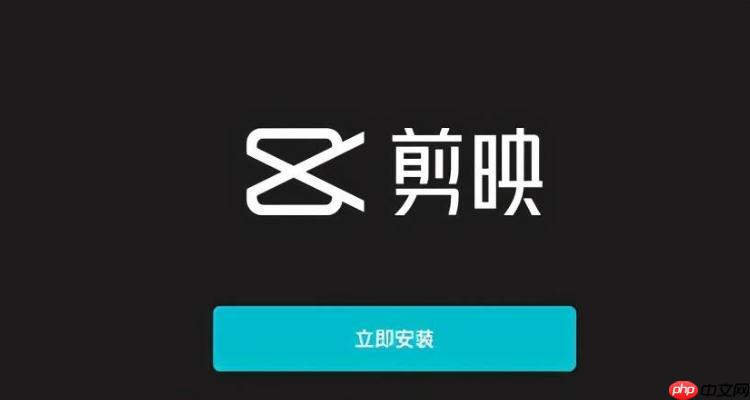
在剪映电脑版里,制作绿幕抠像,也就是我们常说的色度抠图,其实比你想象的要简单得多,甚至能达到相当不错的“影视级”效果,关键在于细节调整和一点点耐心。核心就是利用它的“色度抠像”功能,精确选取绿色背景,然后通过参数微调来分离主体。
解决方案
打开剪映专业版,将你的绿幕素材导入到媒体库,然后拖拽到时间线上。
选中时间线上的绿幕素材片段。在右侧的“剪辑”面板里,你会看到一个“抠像”选项。点进去,你会发现“智能抠像”、“色度抠像”和“自定义抠像”。我们这里要用的就是“色度抠像”。
勾选“色度抠像”后,会出现一个吸管工具。用这个吸管去点击预览画面中的绿色背景。你会发现背景瞬间消失了,只剩下你的主体。但通常第一次点击的效果不会是完美的,边缘可能会有残留的绿色,或者主体的一部分被误抠掉了。
这时候就需要调整下方的“强度”和“阴影”参数了。“强度”是控制抠像的范围和干净程度,数值越大,抠得越干净,但也越容易误伤主体。我的经验是,先从一个中等值开始,比如50-60,然后慢慢往上加,直到背景完全消失。
“阴影”参数则可以帮助你处理绿幕上的一些阴影部分,让抠像更均匀。如果绿幕光照不均,这个参数就显得尤其重要。来回拖动这两个滑块,观察预览画面,直到主体的边缘清晰、背景干净。有时候,你可能需要多次点击吸管工具,尝试吸取绿幕上不同深浅的绿色,找到最能覆盖整体背景的那个颜色。
完成抠像后,你就可以在下方轨道添加你想要的背景素材了。把背景素材放在绿幕素材的下方轨道,调整好大小和位置,一个基础的绿幕合成就完成了。
剪映绿幕抠像效果不佳?如何优化抠图细节,实现专业级画面融合?
有时候,你会发现抠出来的画面边缘总是有点“毛躁”,或者主体上带着一圈绿边,也就是所谓的“溢色”。这其实挺常见的,尤其是在光线不均匀或者绿幕质量不那么理想的情况下。要优化抠图细节,达到更专业的融合效果,我有几个小窍门。
首先,源素材的质量是决定性因素。好的绿幕拍摄,意味着均匀的打光,主体和绿幕之间有足够的距离,避免绿光反射到主体上。如果前期做好了,后期抠像会省很多力气。但如果素材已经这样了,我们只能尽力补救。
在剪映里,当你用吸管吸取颜色后,除了调整“强度”和“阴影”,你还得仔细观察主体边缘。如果边缘有绿边,尝试稍微降低“强度”,或者换个绿色的点去吸取。有时候,绿幕的绿色并不是纯粹的,多尝试几个点能找到最佳的抠像基准色。
另外,剪映的“蒙版”功能在这里也能派上用场。如果主体周围有一些不需要抠掉的物体,或者绿幕之外的杂物,你可以先用“智能抠像”或“自定义抠像”大致抠出主体,然后结合“蒙版”工具,比如“矩形蒙版”或“圆形蒙版”,把主体框起来,排除掉画面边缘的干扰。这有点像给你的主体画个框,告诉剪映只在这个框里进行抠像处理。
对于那些特别顽固的溢色,剪映虽然没有专业的溢色抑制工具,但你可以尝试在抠像完成后,对抠出的主体层进行轻微的色彩校正。比如,降低一点点绿色通道的饱和度,或者整体调整一下色温和色调,让主体颜色更自然地融入到新的背景中。这需要一些对色彩的敏感度,但效果往往出奇的好。
除了绿幕,剪映还有哪些高级抠图功能?应对复杂背景的剪映抠图技巧
剪映确实不止有绿幕抠像这一招。对于那些没有绿幕的普通视频,它也提供了“智能抠像”和“自定义抠像”两种选择,这在很多时候能帮上大忙,虽然它们各有优缺点,不能完全替代绿幕。
“智能抠像”是剪映基于AI算法实现的,你点一下它就能自动识别并抠出视频中的人物或特定物体。我个人觉得,这个功能在处理人物主体时表现相当不错,尤其是背景相对简单、人物轮廓清晰的情况下,它能省去你大量手动操作的时间。但是,如果背景复杂,或者人物和背景颜色相近,智能抠像的边缘识别就可能不那么精确,偶尔会出现抠不干净或者误抠的情况。它还不能识别所有类型的物体,主要还是以人物为主。
当智能抠像效果不理想,或者你需要抠除的不是人物而是其他复杂形状的物体时,“自定义抠像”就派上用场了。这其实就是一种手动抠像,你需要用画笔工具在预览画面上涂抹出需要保留的部分,或者擦除掉不需要的部分。这个过程相对耗时,但精确度最高,你可以控制到每一个像素。对于那些需要精雕细琢的“影视级”抠图,尤其是一些静止画面或者运动轨迹不复杂的素材,自定义抠像结合局部放大操作,能让你抠得非常干净。
应对复杂背景,我通常会这样组合使用:如果主体是人物,先尝试“智能抠像”,看看效果如何。如果边缘不完美,再结合“蒙版”或者“自定义抠像”进行局部修补。比如,智能抠像把头发边缘抠坏了,我就用自定义抠像的橡皮擦工具,小心翼翼地把多余的部分擦掉,或者用画笔把缺失的部分补回来。这种混合使用的方式,既能利用AI的效率,又能保证最终的精度,算是我在剪映里抠复杂背景的“万金油”方案。
剪映抠像后画面边缘粗糙怎么办?绿幕后期处理与合成技巧
抠像完成后,即使边缘看起来已经很干净了,但如果直接叠加到新背景上,有时候会显得主体跟背景格格不入,边缘显得生硬,或者有一种“剪纸”的感觉。这通常是因为前景和背景的融合度不够,我们需要一些后期处理和合成技巧来让它们看起来更自然。
一个常见的技巧是“羽化”边缘。在剪映里,虽然没有专门的“羽化”参数,但你可以通过对抠像后的主体层应用一个非常轻微的“模糊”效果来模拟。找到“特效”或“调节”里的模糊选项,选择一个极小的模糊半径(比如0.5到1),应用到抠像后的主体层上。这会让边缘变得柔和一些,减少那种硬邦邦的边界感。但注意,模糊值不能太大,否则主体会显得不清晰。
另一个关键点是前景和背景的“光影匹配”与“色彩统一”。如果前景人物是在一个明亮的场景下拍摄的,而你合成的背景是昏暗的夜晚,那看起来肯定很假。你需要调整前景的“亮度”、“对比度”、“饱和度”和“色温”,让它与背景的光线环境和色彩风格保持一致。剪映的“调节”功能非常强大,你可以调整色相、饱和度、亮度、对比度,甚至使用曲线来精细调整画面的明暗和色彩。这是一个需要多尝试、多观察的过程,没有固定的参数,全凭你的视觉判断。
此外,如果背景有景深效果(比如背景是模糊的),那么抠像后的前景主体也应该适当增加一点点模糊,以匹配背景的景深。如果背景是实拍的,前景人物的阴影也应该与背景的阴影方向和强度相匹配。虽然剪映没有直接生成阴影的功能,但你可以复制抠像后的主体层,将其变暗,稍微模糊,然后调整位置和透明度,模拟出简单的投影效果。这需要一点创意和手动调整,但能显著提升合成的真实感。
总的来说,抠像只是第一步,让前景和背景在视觉上融为一体,才是后期合成的真正挑战。它不仅仅是技术操作,更是一种对画面整体美感的把握。
免责声明
游乐网为非赢利性网站,所展示的游戏/软件/文章内容均来自于互联网或第三方用户上传分享,版权归原作者所有,本站不承担相应法律责任。如您发现有涉嫌抄袭侵权的内容,请联系youleyoucom@outlook.com。
同类文章
长江存储PC450 SSD仅46度,机械革命耀世16 Ultra性能破200W
一、前言:搭载长江存储PC450的机械革命耀世16 Ultra游戏本作为内地游戏本的杠把子,长期以来机械革命一直以极致性能释放、超高的性价以及扎实的做工在玩家群体中保持较好的口碑。近日,机械革命更新
QLC SSD需求暴涨,120TB大容量存储迎来春天
9月26日消息,存储芯片涨价已经不是新闻,除了DRAM内存之外,NAND闪存涨价也势必会带动SSD涨价,而且这一轮涨价以QLC闪存为主。原因并不复杂,因为推动涨价的根源是AI市场的需求,AI大模型动
天价AI显卡3年内淘汰,14万亿营收方能回本
9月26日消息,AI的重要性已经无需强调,各大企业现在对AI的投资可以说用疯狂来形容,谁也不希望失败,都在重金赌未来。然而AI行业的烧钱速度可能也是历年来科技领域之最,微软、Meta、谷歌等公司的投
微软Win10 19045.6396更新发布 修复SMBv1连接问题
9 月 26 日消息,科技媒体 NeoWin 昨日(9 月 25 日)发布博文,报道称微软面向 Windows 10 系统推送 KB5066198 可选更新,这也是 Windows 10 系统结束
英特尔对比图表曝光:酷睿 Ultra 200S 系列处理器性价比优于 AMD Ryzen 9000 系列
9 月 26 日消息,科技媒体 Wccftech 昨日(9 月 25 日)发布博文,报道称一组英特尔对比图表照片,称在游戏性能 价格比上,其新款 Arrow Lake 桌面处理器优于 AMD
相关攻略
热门教程
更多- 游戏攻略
- 安卓教程
- 苹果教程
- 电脑教程






































